Al igual que con otros dispositivos iOS, puedes reproducir música en tu HomePod a través de AirPlay sin necesidad de una conexión a Internet activa en el propio altavoz. Esta práctica función AirPlay de par a par está desactivada de forma predeterminada. En este tutorial paso a paso, aprenderás a configurar y reproducir audio en tu HomePod sin necesidad de una conexión Wi-Fi.
AirPlay solía exigir que los dispositivos estuvieran en la misma red Wi-Fi. Los dispositivos AirPlay pueden conectarse entre sí sin tener que estar en la misma red inalámbrica.
Esto se denomina AirPlay de igual a igual y funciona de forma similar a AirDrop, que es otra tecnología de igual a igual que AirDrop que utiliza Bluetooth para el descubrimiento y la información de proximidad, además de la tecnología Wi-Fi para establecer una conexión inalámbrica ad-hoc directa entre dispositivos para transferir datos.
TUTORIAL:
Su HomePod es un receptor AirPlay que admite AirPlay de igual a igual.
Sigue con iDownloadBlog mientras te guiamos a través de la configuración y el uso de AirPlay para enviar audio desde tu iPhone, iPad o iPod touch al altavoz de tu HomePod sin una Wi-Fi activa.
Cómo AirPlay audio a HomePod sin Wi-Fi
Tabla y sumario del artículo
Haga lo siguiente con AirPlay audio en su HomePod sin una conexión a Internet activa:
1) Abra la Aplicación doméstica en su iPhone, iPad o Mac. Asegúrate de que tus dispositivos estén registrados con el mismo ID de Apple utilizado para configurar el altavoz controlado por Siri.
2) En iOS, puntee en el icono Configuración doméstica en la esquina superior izquierda. En tu Mac, haz clic en el menú Editar y luego elige la opción etiquetada Editar Inicio .
3) Elija la opción Permitir acceso de altavoces debajo del título Altavoces .
4) Ahora se le presentará un conjunto de opciones de acceso a AirPlay para este HomePod que le permiten controlar cómo otros se conectan a todos sus altavoces inalámbricos.
- Todos: Cualquiera dentro del alcance de tu HomePod puede ver y jugar con él.
- Cualquiera en la misma red: Cualquier persona conectada a la red Wi-Fi de su casa puede usar AirPlay en su HomePod.
- Sólo personas que comparten esta casa: Sólo las personas a las que invites a compartir el control de tu Home en la aplicación Home pueden usar AirPlay para HomePod.
Ahora elija la opción Everyone y vuelva a la pantalla anterior.
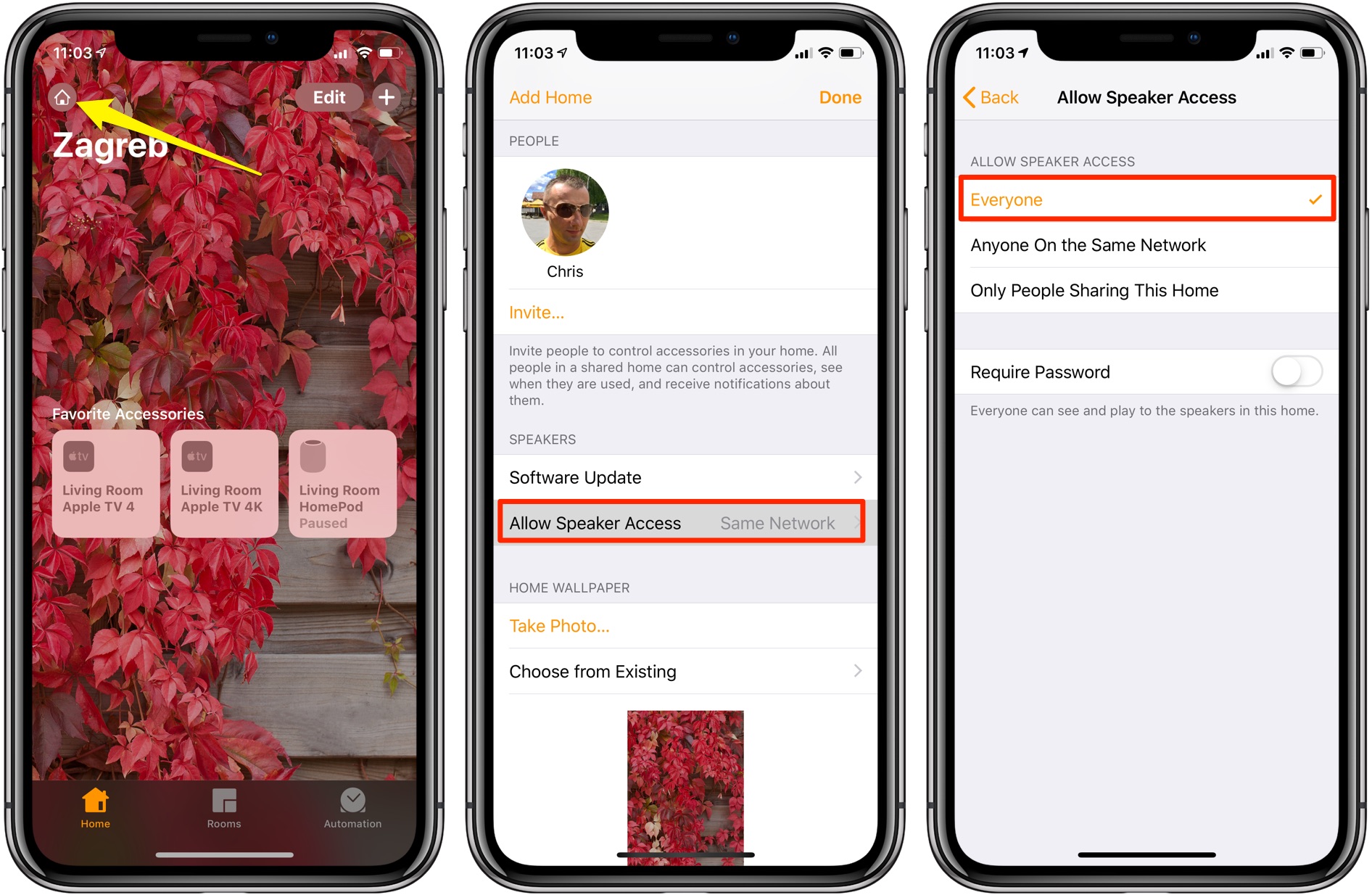
Esto hace que tus HomePods sean visibles para todos los dispositivos, incluso si no están en la misma red.
5) Establezca una contraseña de acceso opcional de AirPlay para todos los clientes que se conecten a este HomePod. De forma predeterminada, todo el mundo puede ver y reproducir los altavoces del HomePod en su casa sin necesidad de una contraseña. Para limitar el acceso a AirPlay, active la opción Requerir contraseña .
Las personas que compartan esta casa (o cualquier persona con la contraseña de AirPlay), incluidos aquellos que no estén en la misma red Wi-Fi, pueden reproducir en los altavoces alimentados por Siri de esta casa.
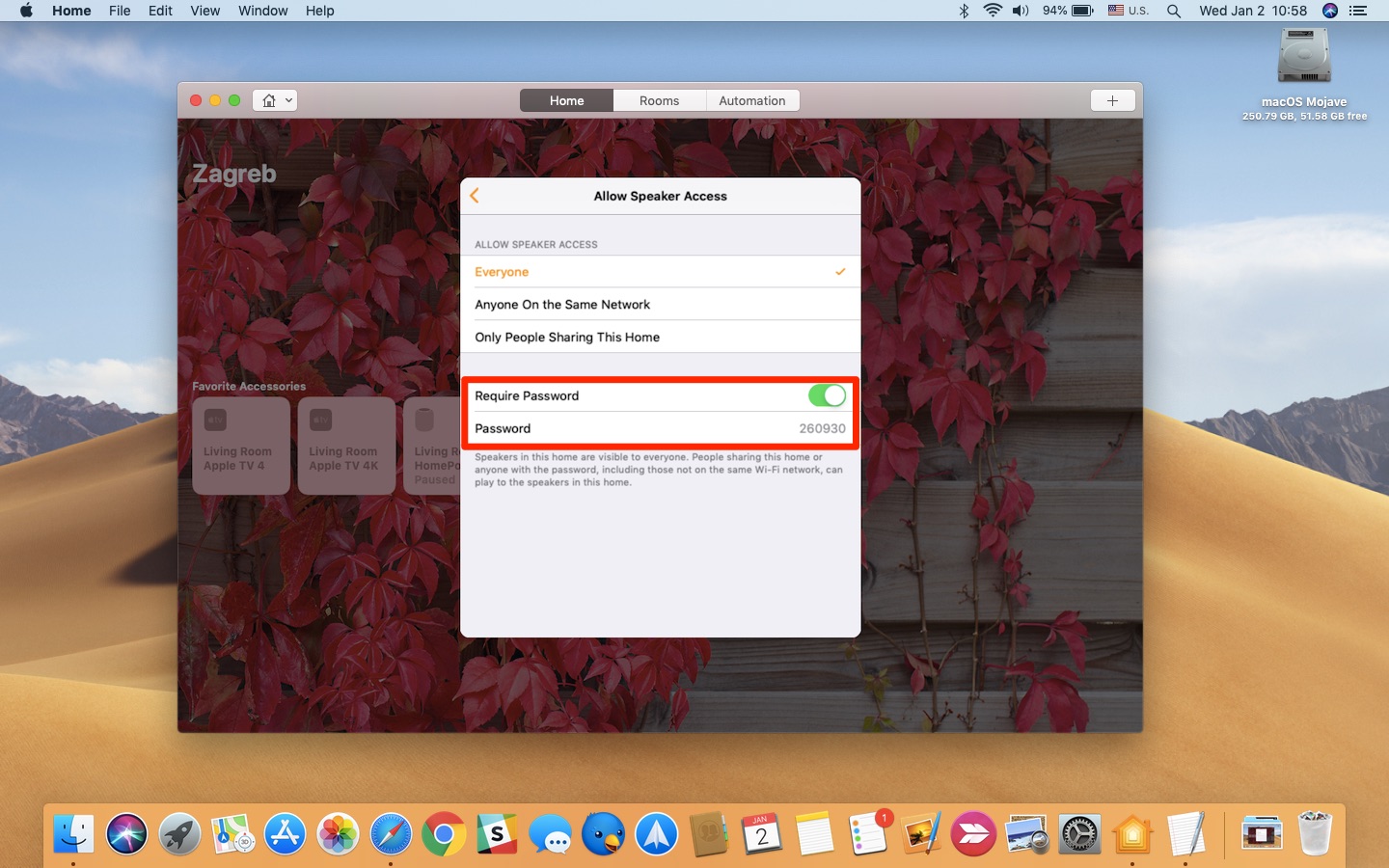
Una contraseña de AirPlay impide que los vecinos escuchen música en su HomePod
6) Toque Hecho para guardar los cambios, y luego salga de la aplicación.
Ahora puede enviar audio desde su Apple TV, iPhone, iPad, iPod touch o Mac al altavoz de su HomePod, incluso si no hay ninguna red inalámbrica a la que conectarse.
TUTORIAL:
Como actualización rápida, puede reproducir audio de AirPlay a otros dispositivos desde su Centro de control o mientras utiliza una aplicación de vídeo o streaming como Netflix o Infuse. En iPhone o iPad, abra la interfaz del Centro de control, mantenga pulsada la tarjeta de audio, pulse el icono de AirPlay en la esquina superior derecha de la tarjeta y seleccione su HomePod.
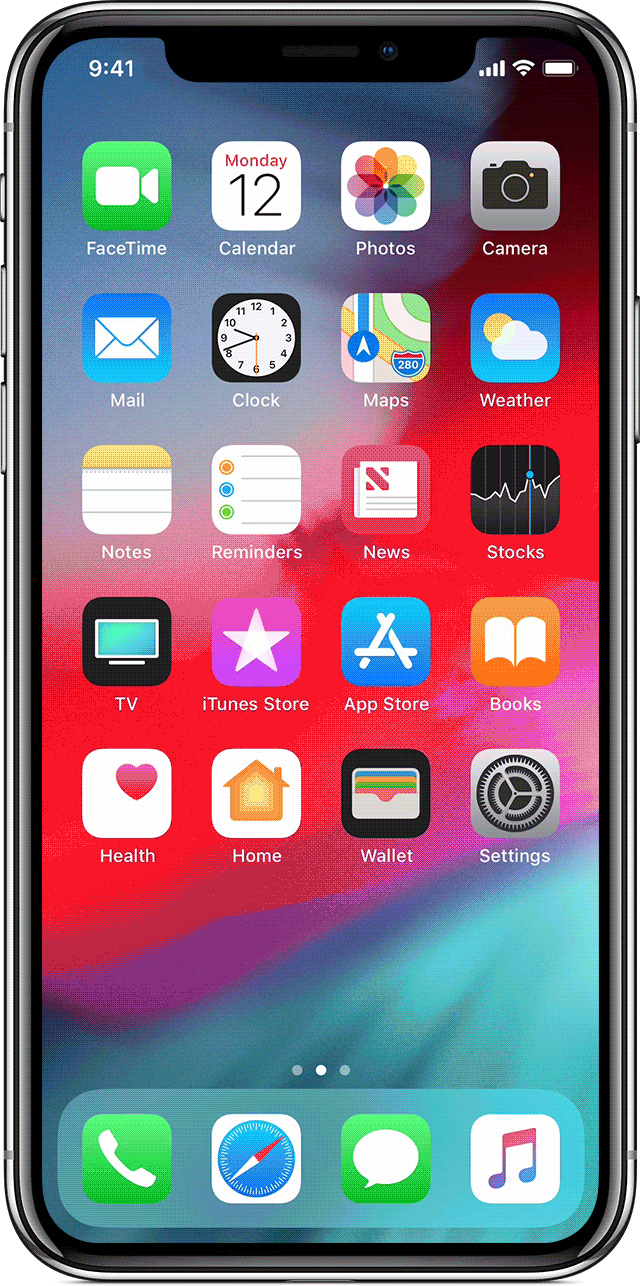
Gracias a AirPlay 2, puedes tocar varios HomePods para reproducir audio en todos ellos simultáneamente. Para enviar audio AirPlay desde una aplicación que estés usando en tu dispositivo iOS a tu HomePod, sólo tienes que abrir la aplicación, tocar el icono AirPlay cuando reproduzcas un vídeo y, a continuación, seleccionar un altavoz.
Siéntete libre de compartir tus consejos favoritos de HomePod en la sección de comentarios.
¿Necesita ayuda? Pregúntale a Tecnologismo!
¿Te gusta este «cómo»?
Si es así, pásalo a tus amigos de apoyo y deja un comentario a continuación.
¿Se atascó? ¿No estás seguro de cómo hacer ciertas cosas en tu dispositivo Apple? Háganoslo saber a través de ayuda@tecnologismo.com y un futuro tutorial podría proporcionarle una solución.
Envíe sus propias sugerencias sobre cómo hacerlo a través de info@tecnologismo.com .
